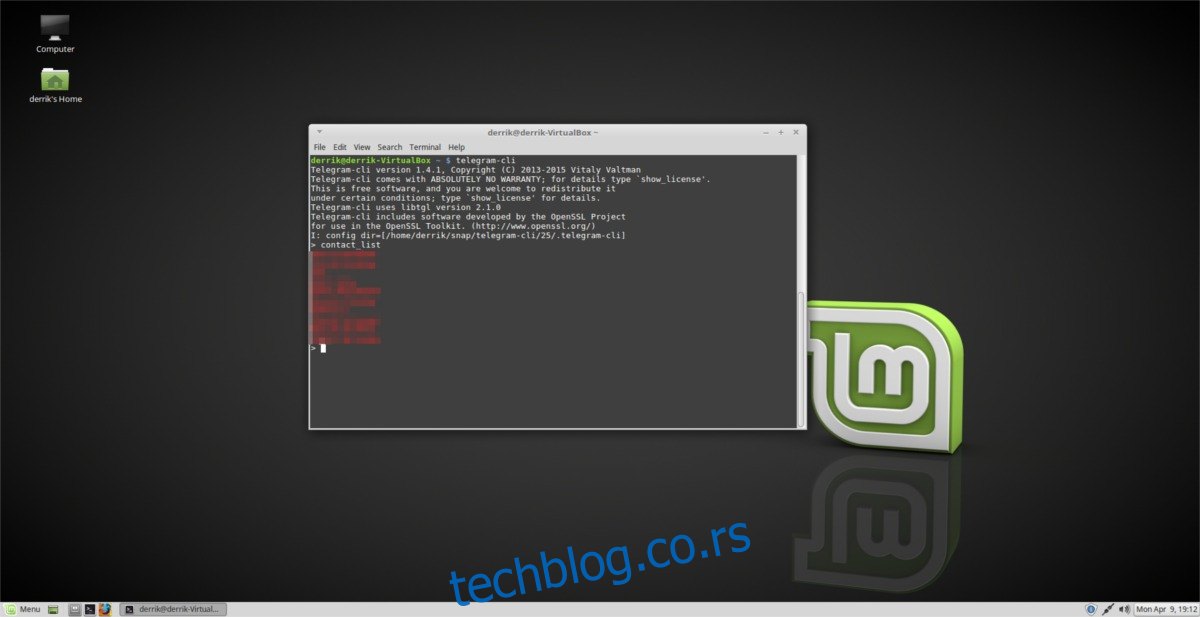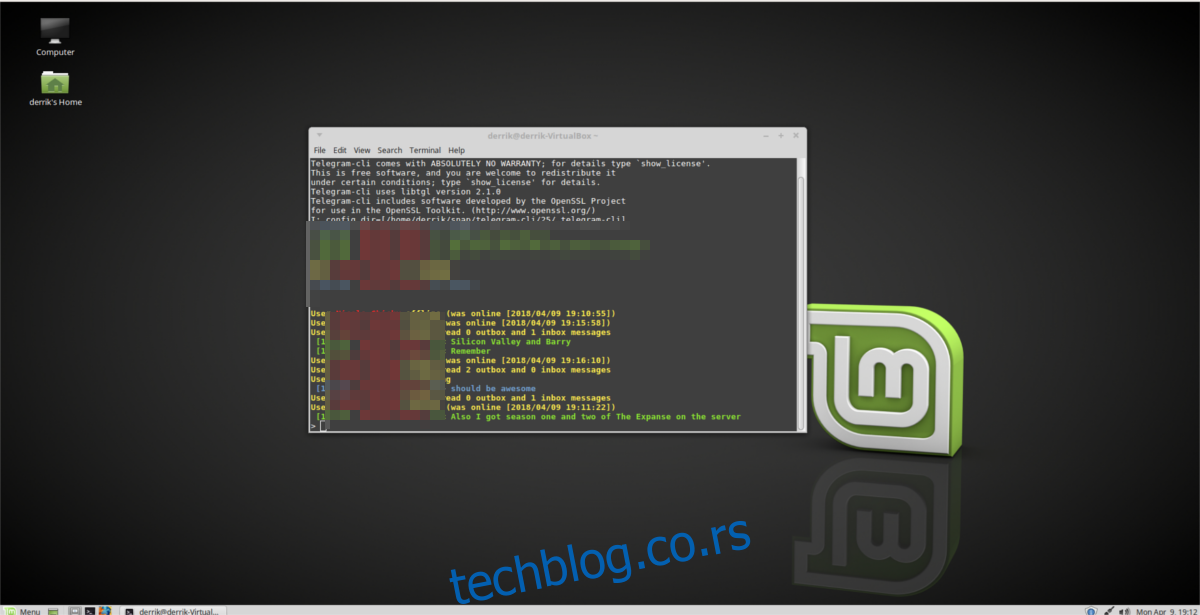Да ли сте икада желели да шаљете поруке са свог Телеграм налога помоћу Линук терминала? Ако јесте, размислите о провери програма Телеграм-ЦЛИ. То је потпуно поновно замишљање Телеграма за Линук терминал. Функционише веома слично традиционалном графичком програму за Линук, са кључном разликом. Уместо лепог графичког интерфејса, корисници могу да се крећу четовима од корисника до корисника, јавним каналима и групама командама са терминала.
Да будемо јасни, Телеграм ЦЛИ није за свакога, али ако сте обожаватељ услуге и терминални штребер, овај програм је превише одличан да бисте га пропустили. Пратите упутства у наставку да бисте научили како да га инсталирате и користите на свом Линук оперативном систему по избору.
Преглед садржаја
Изградња Телеграм-ЦЛИ
Телеграм ЦЛИ се не дистрибуира на Линук-у преко матичних пакета, тако да ако желите да користите овај софтвер, мораћете да га сами направите. Пре него што се правилно изгради, мораћете да инсталирате важне програме и датотеке зависности.
Убунту/Дебиан
sudo apt install libreadline-dev libconfig-dev libssl-dev lua5.2 liblua5.2-dev libevent-dev libjansson-dev libpython-dev make
или
sudo apt-get install libreadline-dev libconfig-dev libssl-dev lua5.2 liblua5.2-dev libevent-dev libjansson-dev libpython-dev make
Федора
sudo dnf install lua-devel openssl-devel libconfig-devel readline-devel libevent-devel libjansson-devel python-devel
ОпенСУСЕ
sudo zypper in lua-devel libconfig-devel readline-devel libevent-devel libjansson-devel python-devel libopenssl-devel
Када све зависности исправно раде на вашем Линук рачунару, безбедно је да почнете да правите Телеграм ЦЛИ. За почетак, користите Гит алатку да преузмете најновији изворни код.
Напомена: ако немате инсталиран Гит, можда ћете то морати да урадите пре него што наставите.
git clone https://github.com/vysheng/tg --recursive
Користећи ЦД, унесите изворни директоријум Телеграм ЦЛИ.
cd tg
Одавде ћете морати да покренете алатку за конфигурисање. Овај алат ће скенирати ваш Линук рачунар, проверити да ли постоје зависности и генерално се уверити да је све спремно за рад. Ако не успе, поново прочитајте горенаведена упутства јер сте можда урадили нешто погрешно. Конфигурација је успешна када се не појаве грешке.
./configure
Започните процес изградње за Телеграм ЦЛИ позивањем команде маке.
make
Компајлирање може потрајати, па пустите терминал да ради. Када се компилација заврши, терминал ће моћи поново да прихвати куцање.
Инсталација преко АУР пакета
Нема потребе да се Телеграм-ЦЛИ пакет ручно прави на Арцх Линук-у, јер постоји званични АУР пакет. Не будите забуне, програм се још увек гради, али пкгбуилд датотека ради сав посао уместо вас. Да бисте направили, пратите ова упутства.
Прво, инсталирајте Гит пакет на свој Арцх ПЦ.
sudo pacman -S git
Узмите најновију верзију Телеграм-ЦЛИ АУР пакета са Гит клоном.
git clone https://aur.archlinux.org/telegram-cli-git.git
користите ЦД да бисте прешли у фасциклу за клонирање на вашем Арцх ПЦ-у.
cd telegram-cli-git
Започните процес изградње. Имајте на уму да се неке зависности можда неће успети инсталирати. Ако је то случај, идите на ову страницу и зграбите их ручно.
makepkg -si
Инсталирајте преко Снап пакета
Телеграм-ЦЛИ се лако гради преко изворног кода на скоро свакој Линук дистрибуцији. Међутим, понекад постоје проблеми са изворним кодом и у зависности од ваше Линук дистрибуције, можда ћете наићи на проблеме са његовом прављењем. Ако сте пратили горња упутства и добијате грешке, алтернативни пут за коришћење овог софтвера је инсталирање Телеграм-ЦЛИ снап пакета.
Коришћење овог софтвера преко Снап-а је одлична идеја, јер Снап одржавалац брине о свим софтверским проблемима. Најбоље од свега, Снапс ради у основи на свакој Линук дистрибуцији, тако да нема сумње да ћете моћи да је покренете. Да бисте инсталирали Телеграм-ЦЛИ, прво пратите наш водич да бисте научили како да инсталирате и покренете Снап пакете на вашој Линук дистрибуцији. Када је Снапс покренут, користите ову наредбу терминала да бисте инсталирали најновији Телеграм-ЦЛИ пакет.
sudo snap install telegram-cli
Желите да деинсталирате Телеграм-ЦЛИ? Испробајте ову команду Снап.
sudo snap remove telegram-cli
Користећи Телеграм-ЦЛИ
Ако сте изградили Телеграм-ЦЛИ из извора, покрените га овом командом:
cd ~/tg
bin/telegram-cli -k tg-server.pub
Снимите кориснике, покрените:
telegram-cli
Како се интерфејс Телеграм терминала отвори, мораћете да се пријавите на свој налог. Пријављивање преко терминала је слично коришћењу званичне апликације Телеграм на Линуку. Унесите број телефона повезан са вашим налогом да бисте наставили.
Ако је број тачан, Телеграм ће послати код за пријаву преко других Телеграм апликација у које сте пријављени или путем текста. Унесите код, а затим притисните тастер ентер да наставите.
Приступ контактима
Да бисте видели Телеграм контакте преко Телеграм-ЦЛИ, укуцајте цонтацт_лист у одзивник и притисните тастер ентер. Коришћење цонтацт_лист приказује листу свих људи са којима сте пријатељи на Телеграму. Имајте на уму да неће приказати кориснике који нису посебно додати.
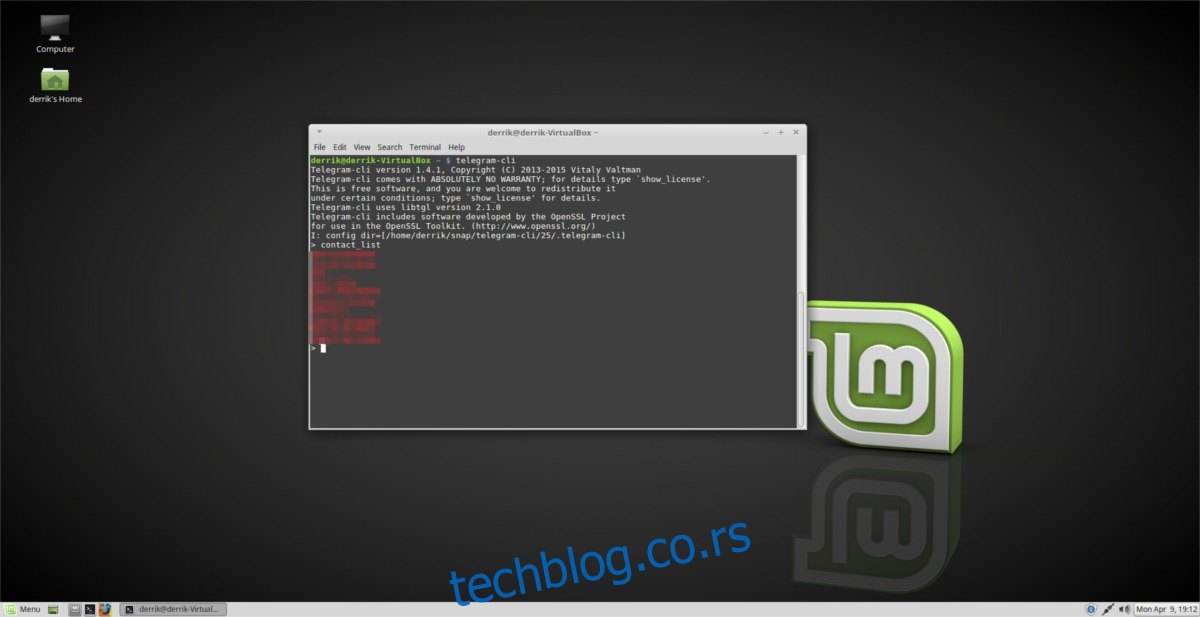
Прегледање ћаскања
Желите да видите ћаскања у току са Телеграм-ЦЛИ? Покушајте да унесете команду диалог_лист. Ово показује све групе и директне поруке ћаскања које имате отворене у Телеграму. Да бисте некоме послали поруку у неком од ових ћаскања, покушајте:
msg nameofperson messagename
Обавезно проверите и друге ствари које Телеграм-ЦЛИ може да уради тако што ћете унети помоћ.
Затворите Телеграм-ЦЛИ клијент у било ком тренутку тако што ћете откуцати куит или притиском на Цтрл + З.